Os atendimentos estão localizados no “Módulo Totvs Aprovações e Atendimentos” na aba “Meus atendimentos”

Para realizar a inclusão de um atendimento, selecione a opção “Novo atendimento” e escolha o tipo de atendimento correspondente
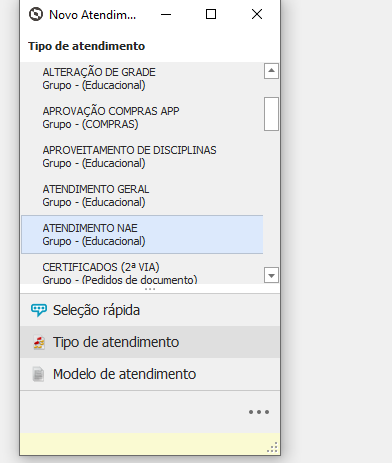
Em seguida, informe os campos “Código do Cliente” e “Assunto” na aba “Identificação”
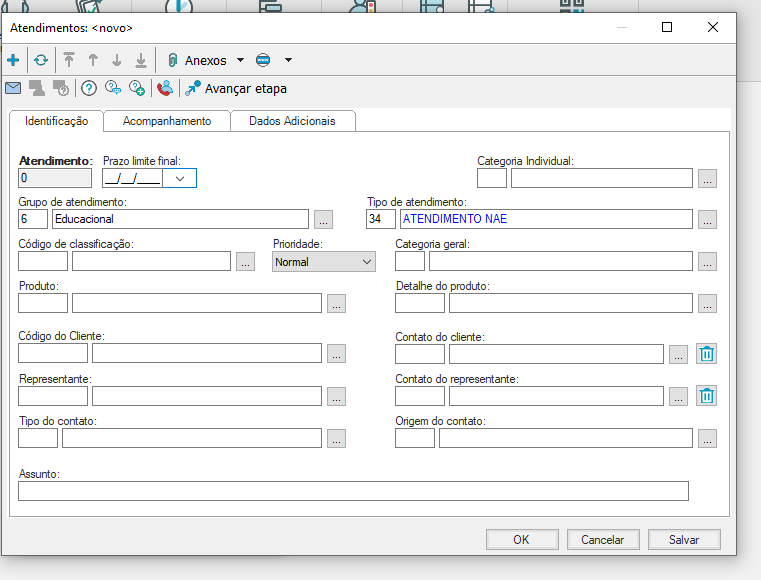
Observação: É importante levar em consideração, o Tipo de Cliente “Aluno” no momento de seleção
Depois de preencher, clique na aba “Acompanhamento” e informe a solicitação que está sendo realizada
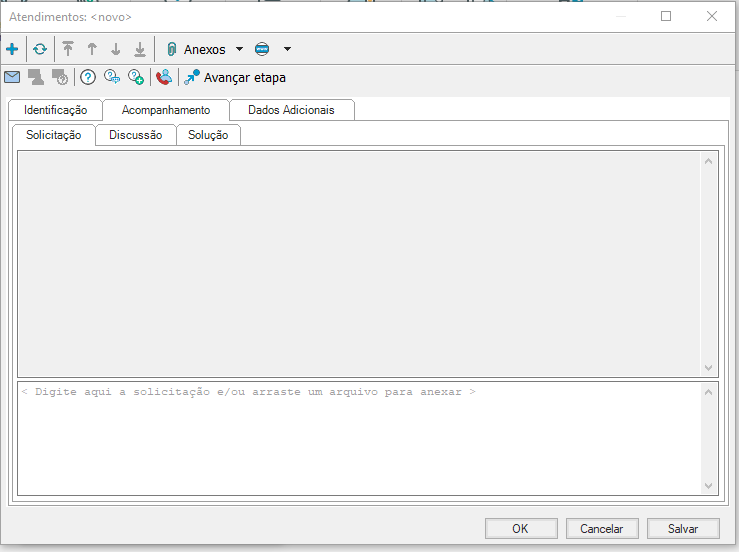
Em seguida, preencha os campos localizados na aba “Dados Adicionais” de acordo com a necessidade do atendimento

Depois de preencher, clique em “salvar” e escolha a opção “Anexos- Arquivos anexos do atendimento” para realizar a vinculação de laudos no atendimento criado
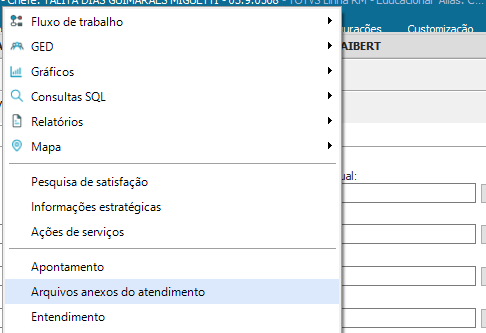
Depois de selecionar a opção acima, preencha o campo “Detalhes do arquivo” e selecione o documento
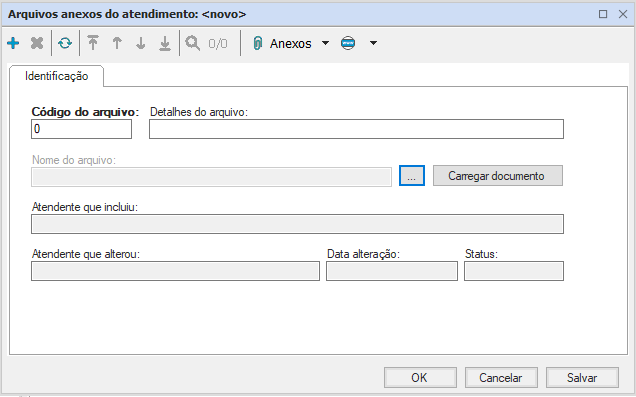
Após preencher e anexar a documentação, clique em “salvar” e depois em “Avançar etapa” localizada na parte superior da tela
Na opção “Processos” existe funcionalidades que deverão ser executadas no decorrer do fluxo de atendimento, sendo elas:
Repasse de Atendimento
Este processo repassa um atendimento para um atendente pré-definido ou para um grupo de atendentes. Para a realização desse processo, acesse o atendimento e selecione a opção “Processos- Repassar atendimento”
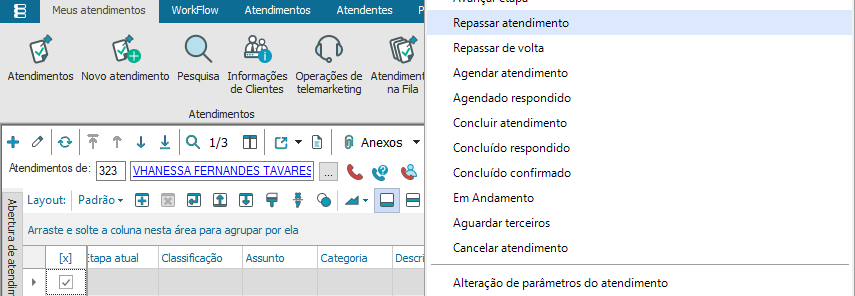
Repassar atendimento
Nesta aba deve ser informado o Atendente/ Grupo no qual deseja repassar os atendimentos e as demais informações
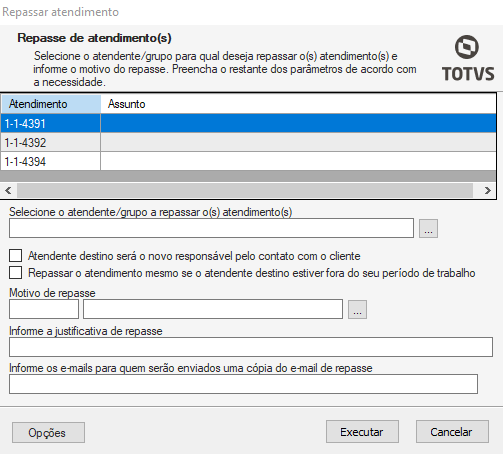
Habilite os campos de acordo com o atendimento
- Atendente destino será o novo responsável pelo contato com o cliente
- Repassar o atendimento mesmo se o atendente destino estiver fora do seu período de trabalho.
Motivo de repasse: selecione um dos motivos cadastrados;
Informe a justificativa de repasse: escreva brevemente uma justificativa para o repasse.
E clique em “Executar” para finalizar esse processo
Repassar de Volta
A opção “Repassar de volta” tem como objetivo, repassar o atendimento para o atendente anterior
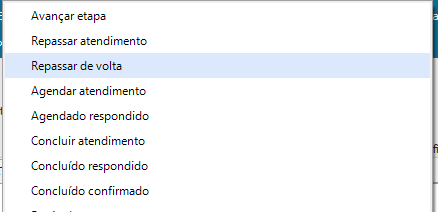
Depois de selecionar a opção acima, informe os dados de acordo com o atendimento desejado, selecionando o motivo do repasse e a justificativa
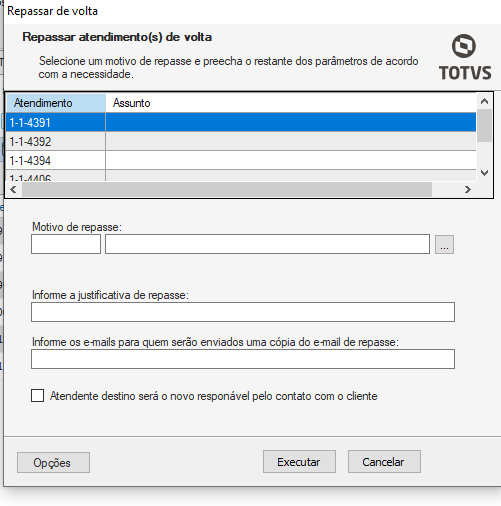
Em seguida, execute o processo
Conclusão de Atendimento
Este processo indica que a solicitação do atendimento foi solucionada. Para dar seguimento acesse a opção “Atendimentos” e abra as informações do atendimento desejado
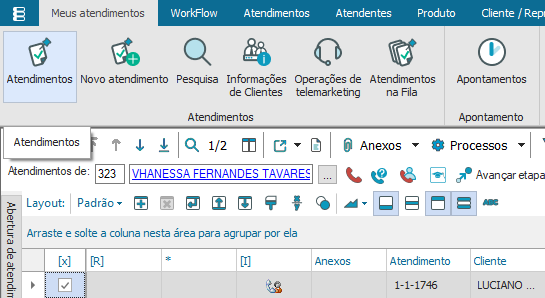
Atendimento | Aba- Acompanhamento
É importante ressaltar que o atendimento só pode ser concluído após a resolução do mesmo, por isso acesse a aba “Acompanhamento”
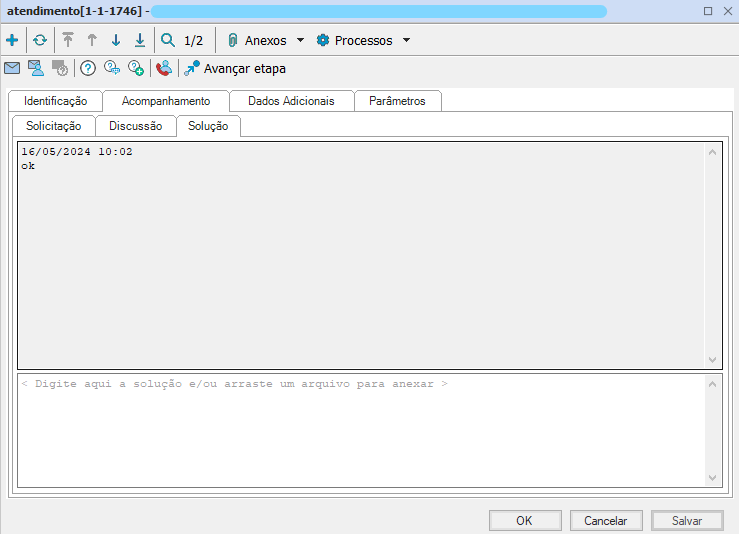
Solicitação: Aba preenchida no cadastro do atendimento (Não será necessário preencher);
Discussão: Nesta aba seguinte também é preenchido resumidamente o que foi discutido (Se em branco, deverá ser informado);
Solução: Nesta aba por final devemos informar a solução do atendimento em questão.
Após dar as seguinte informações prossiga em Processos- Concluir atendimento
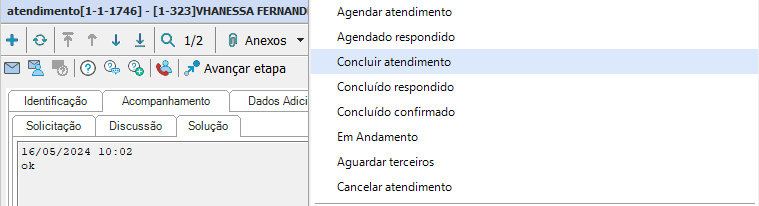
Concluir Atendimento
Nesta aba só será necessário informar o atendente responsável pela conclusão do atendimento, e em seguida, será necessário clicar em “Executar” para finalizar o processo
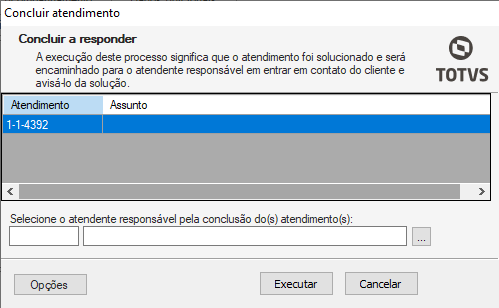
Cancelamento de Atendimento
Para realizar o processo de cancelamento do atendimento, selecione na aba atendimentos o respectivo atendimento, em seguida, selecione a opção “Processos- Cancelar atendimento”
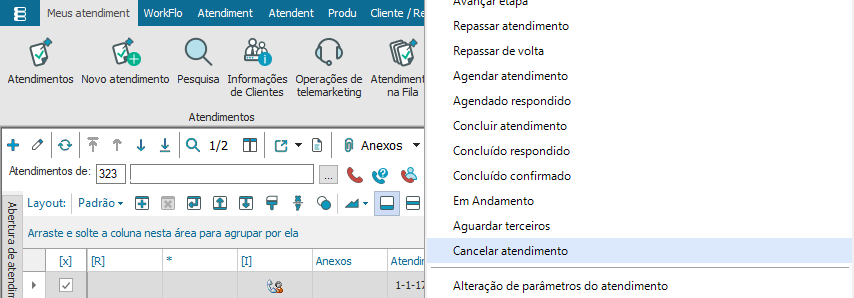
Para concluir, apenas execute o processo
